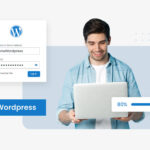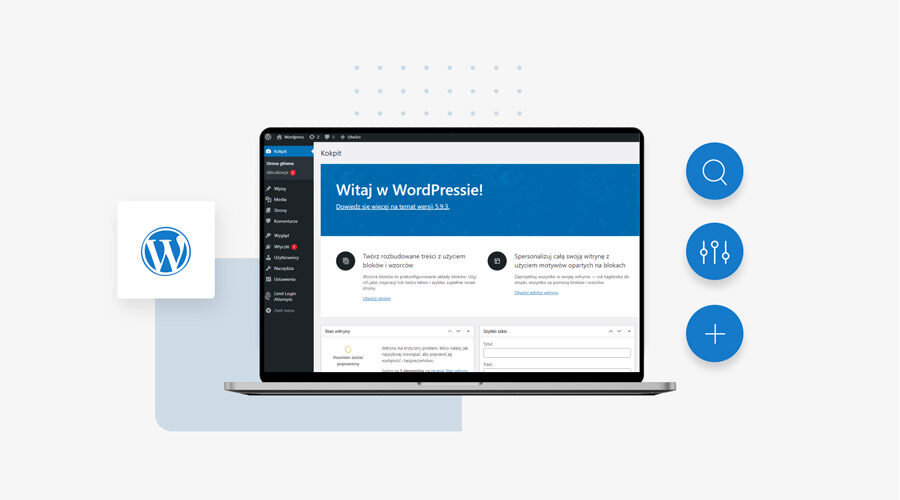Panel administracyjny w WordPress, znany także jako Kokpit, jest to interfejs użytkownika, za pomocą którego administratorzy i użytkownicy mogą zarządzać treścią i ustawieniami strony internetowej opartej na WordPress.
Po zalogowaniu, dostęp do panelu administracyjnego umożliwia wykonanie wielu działań, takich jak dodawanie lub edytowanie postów i stron, zarządzanie komentarzami, instalowanie wtyczek i motywów, dostosowywanie wyglądu strony, a także konfiguracja ustawień ogólnych i zaawansowanych.
Panel administracyjny jest zaprojektowany tak, aby był intuicyjny i łatwy w użyciu, nawet dla osób, które nie mają doświadczenia w zarządzaniu stronami internetowymi. Zawiera menu boczne z różnymi opcjami i narzędziami, które umożliwiają szybki dostęp do wszystkich funkcji WordPress. Jego wygląd i funkcjonalność mogą być dodatkowo dostosowywane za pomocą różnych wtyczek i motywów.
Logowanie do WordPressa
Aby zalogować się do WordPressa, musisz wpisać w okno przeglądarki adres: www.nazwastrony.pl/wp-admin, aby wyświetlić ekran logowania. Następnie możesz zalogować się przy użyciu swojego loginu lub adresu e-mail oraz hasła, które zostało ustawione podczas rejestracji. Jeżeli nie pamiętasz lub zgubiłeś hasło, możesz je zresetować, klikając link Nie pamiętam hasła.
Gdy zalogujesz się do panelu administracyjnego WordPress, zobaczysz stronę główną, zwaną kokpitem. Kokpit zawiera podsumowanie stanu Twojej witryny, w tym najnowsze aktualizacje, statystyki odwiedzin i liczbę nowych wiadomości. Możesz również wyświetlić listę ostatnich wpisów i stron, a także listę zainstalowanych wtyczek i motywów.
Panel użytkownika (Kokpit)
Po zalogowaniu do warto zapoznać się z panelem użytkownika WordPress. W tym momencie zaczyna się Twoja przygoda ze stroną WordPress. Panel użytkownika WordPress jest bardzo przejrzysty i intuicyjny. Po lewej stronie znajdziesz rozbudowane Menu ze wszystkimi funkcjami. Klikając w sekcję Wpisy na ekranie pojawi się lista opublikowanych wpisów. Podobnie jest z resztą elementów z menu.
Kokpit nawigacyjny
Dwa główne elementy nawigacyjne WordPressa to Pasek narzędzi i Panel administracyjny (Menu). Pasek narzędzi i panel administracyjny mogą mieć dodatkowe opcje w zależności od zainstalowanego motywu i wtyczek. Poniżej znajdziesz opis opcji, które dostępne są z poziomu podstawowej instalacji WordPressa.
Pasek narzędzi
Pasek narzędzi znajduje się nad treścią strony i odpowiada głównie za nawigację w blogu. Jest on szczególnie przydatny, jeżeli jesteś zalogowany, ale nie jesteś w panelu użytkownika, a w podglądzie bloga. Pasek narzędzi będzie się różnił w zależności od miejsca, w którym się znajdujesz – panelu użytkownika, czy podglądzie strony.
Logo WordPress – przenosi do strony z informacjami o wersji WordPressa, którą masz obecnie zainstalowaną.

Funkcje paska narzędzi widoczne z poziomu Kokpitu:
- Ikona domu z nazwą twojej strony – przenosi na stronę główną, gdzie możesz zobaczyć, jak użytkownicy będą widzieć bloga.
- Aktualizacje – informacja o dostępnych aktualizacjach.
- Komentarze – skrót do sekcji komentarzy.
- Dodaj – szybkie dodawanie np. Wpisu, Strony czy pliku do Biblioteki mediów.
- Zobacz wpis/stronę – widoczny jedynie, jeżeli jesteś w zakładce Wpisy lub Strony, pozwala szybko podejrzeć zmiany w blogu.

Funkcje paska narzędzi widoczne z poziomu podglądu strony:
- Ikonka Kokpitu z nazwą twojej strony – szybkie przejście do Kokpitu, Motywów, Widgetów i Menu.
- Dostosuj – skrót do panelu Dostosuj WordPressa.
- Edytuj wpis/stronę – powrót do edycji Wpisu lub Strony.
Zarządzania kontem:
- Użytkownik – po prawej stronie znajduje się panel, dzięki któremu możesz wylogować się ze strony lub edytować profil użytkownika.
- Wyszukiwanie – wyszukiwarka, dzięki której odnajdziesz treść na stronie.
Wysuwane panele:
- Opcje ekranu – pozwalają dostosować wyświetlanie modułów w kokpicie.
- Pomoc – wysuwany panel z szybką pomocą i dostępem do dokumentacji.

Panel administracyjny
Panel administracyjny to pionowe menu po lewej stronie ekranu. Znajdują się tam zakładki, dzięki którym możesz edytować WordPressa:
- Kokpit – element zawierający wszystkie najważniejsze informacje o Twoim WordPressie i najnowszych aktualizacjach.
- Wpisy – zakładka, gdzie możesz przeglądać wszystkie Twoje wpisy, dodawać nowe oraz wstawiać do nich Kategorie czy Tagi.
- Media – tu przechowywane są wszystkie zdjęcia i pliki – Biblioteka mediów. Możesz dodawać nowe zdjęcia lub edytować te już wgrane.
- Strony – zakładka, która pozwala dodawać i przeglądać wszystkie podstrony.
- Komentarze – miejsce, gdzie widoczne są wszystkie komentarze, tu też możesz je moderować.
- Wygląd – zakładka umożliwiająca zarządzanie Motywami, Widgetami oraz Menu. Opcja Dostosuj jest to panel personalizacji, który pozwala zmienić wygląd strony zgodnie z możliwościami danego motywu.
- Wtyczki – sekcja pozwalająca rozszerzyć funkcjonalność WordPress. Możesz dodawać nowe wtyczki, wyszukując je w puli dostępnych w repozytorium WordPress lub przesłać wtyczkę premium z Twojego komputera.
- Użytkownicy – w tej zakładce możesz utworzyć lub edytować konta użytkowników.
- Narzędzia – sekcja, która umożliwia eksportowanie i importowanie treści bloga.
- Ustawienia – zakładka z ustawieniami WordPressa. Możesz tu zmienić tytuł i opis bloga, język. Sekcja Czytanie to ustawienia strony głównej strony i stron bloga, jest tu sekcja zarządzania Dyskusją, Bezpośrednie odnośniki odpowiadają za wyświetlanie się formy adresów w przeglądarce itd.